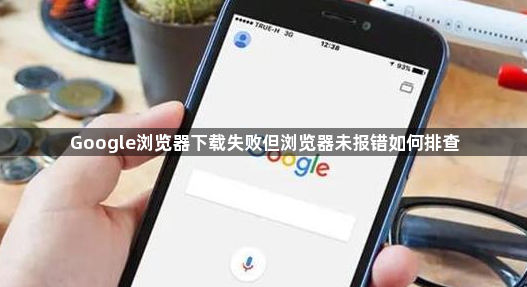
1. 检查网络连接:确保设备已正常连接到网络,可通过访问其他网站或使用网络测试工具来验证网络连接的稳定性和速度。若网络不稳定或速度过慢,可能导致下载失败。
2. 查看系统日志:在Windows系统中,可查看系统事件查看器,找到与Chrome安装相关的错误日志;在Mac系统中,可在“控制台”中查找安装过程中的错误信息,以获取更多关于下载失败的线索。
3. 检查下载设置:进入Chrome浏览器的设置页面,查看下载相关的设置是否正确,如下载路径是否指定、是否有足够的磁盘空间等。
4. 清理浏览器缓存和Cookie:点击浏览器右上角的三个点,选择“更多工具”-“清除浏览数据”,在弹出的窗口中选择需要清除的数据类型,如缓存的图片和文件、Cookie及其他网站数据等,然后点击“清除数据”按钮,过多的缓存和Cookie可能会影响浏览器的性能,导致下载失败。
5. 尝试其他下载方式:如果直接下载文件失败,可以尝试使用下载工具来下载,或者通过命令行等方式进行下载,看是否能够成功。
6. 检查防火墙和安全软件设置:防火墙或安全软件可能会阻止Chrome浏览器的下载操作。检查相关设置,确保Chrome浏览器被允许进行下载,并且相应的端口没有被屏蔽。

